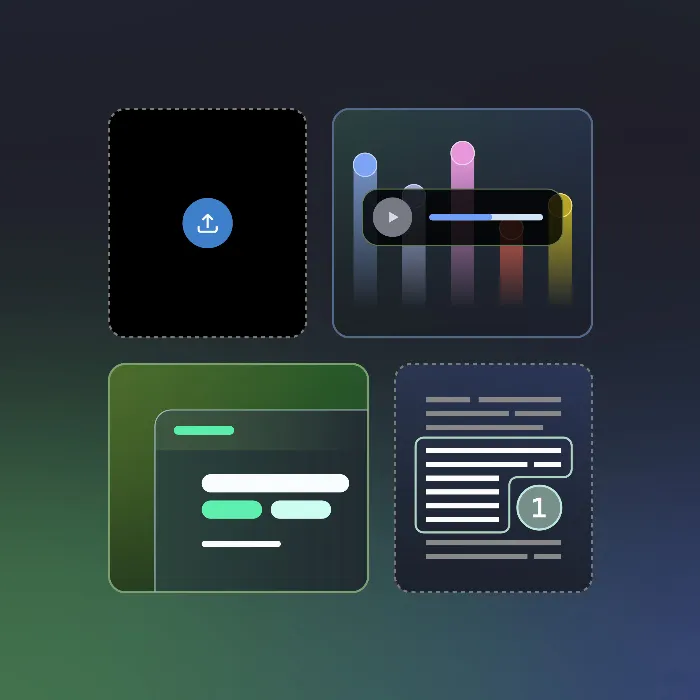NotebookLM는 문서와 미디어에서 콘텐츠를 효율적으로 분석하고 요약하는 현대적인 방법을 제공합니다. 이 안내서에서는 이 도구를 사용하여 프로젝트를 처음부터 시작하는 방법을 단계별로 배울 수 있습니다. 데이터 가져오는 방법뿐만 아니라 질문에 대한 정확한 답변을 받고 정보를 등록하는 방법도 배우게 됩니다.
주요 통찰
NotebookLM은 업로드된 자료를 통해 문서를 처리하고 환각의 위험을 최소화합니다. 이 도구는 최대 2,500만 단어를 저장할 수 있으며, 정확한 분석을 보장하기 위해 다양한 출처를 지원합니다. 또한 결과를 명확하게 표시하기 위해 FAQ, 마인드맵 및 팟캐스트를 생성할 수 있습니다.
단계별 안내
먼저 NotebookLM의 홈페이지에 로그인해야 합니다. 로그인하면 분석을 시작할 수 있는 시작 페이지를 볼 수 있습니다. "새로 만들기"를 클릭하여 프로젝트를 시작하세요.
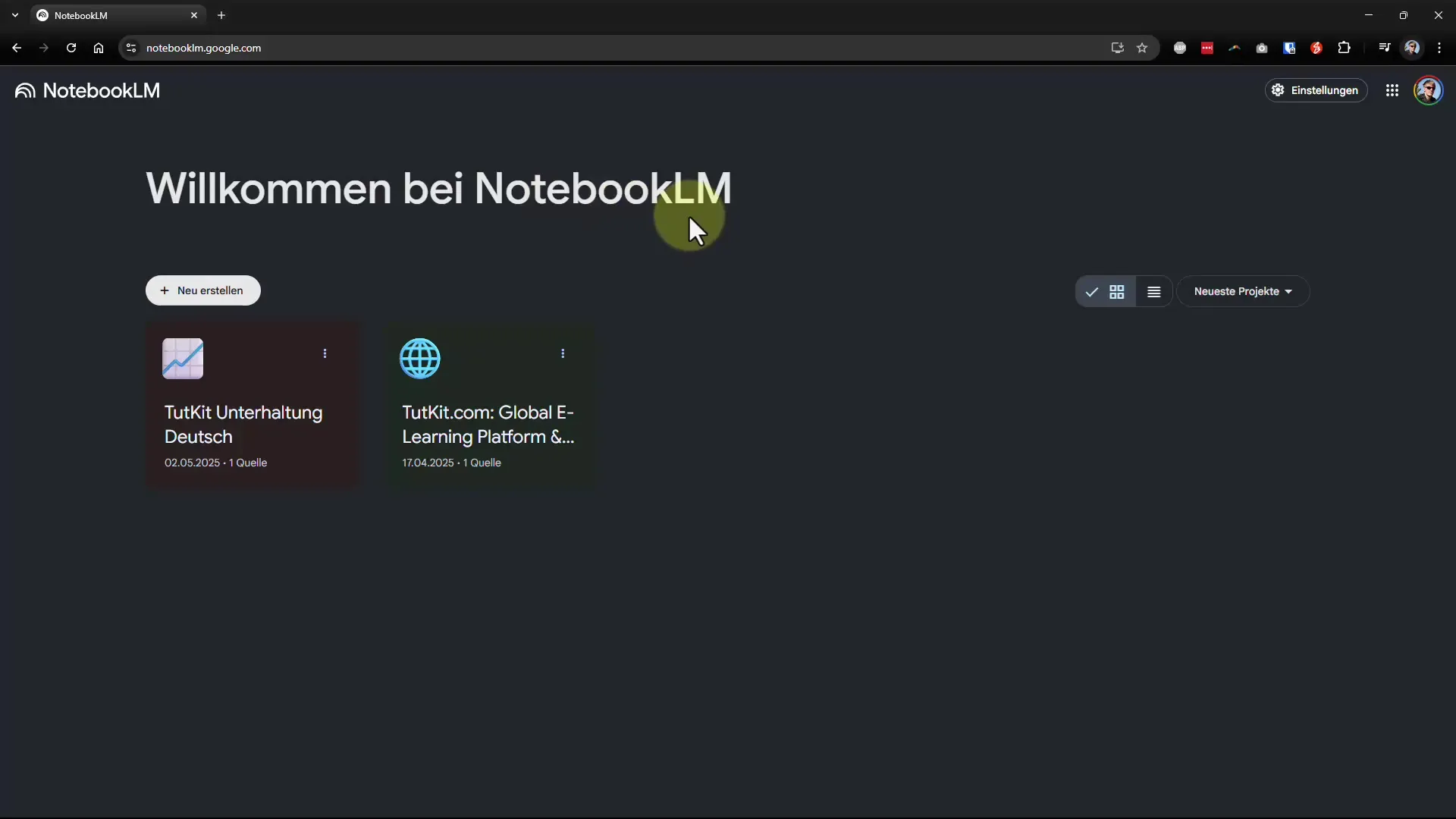
시작 후 사용자 인터페이스가 다소 압도적일 수 있지만 이는 정상입니다. 프로젝트를 구성하는 데 도움이 되는 다양한 옵션을 볼 수 있습니다. 사용자로서 출처에 대한 책임이 있다는 점에 유의하세요. NotebookLM은 업로드된 정보를 사용하여 분석을 수행합니다.
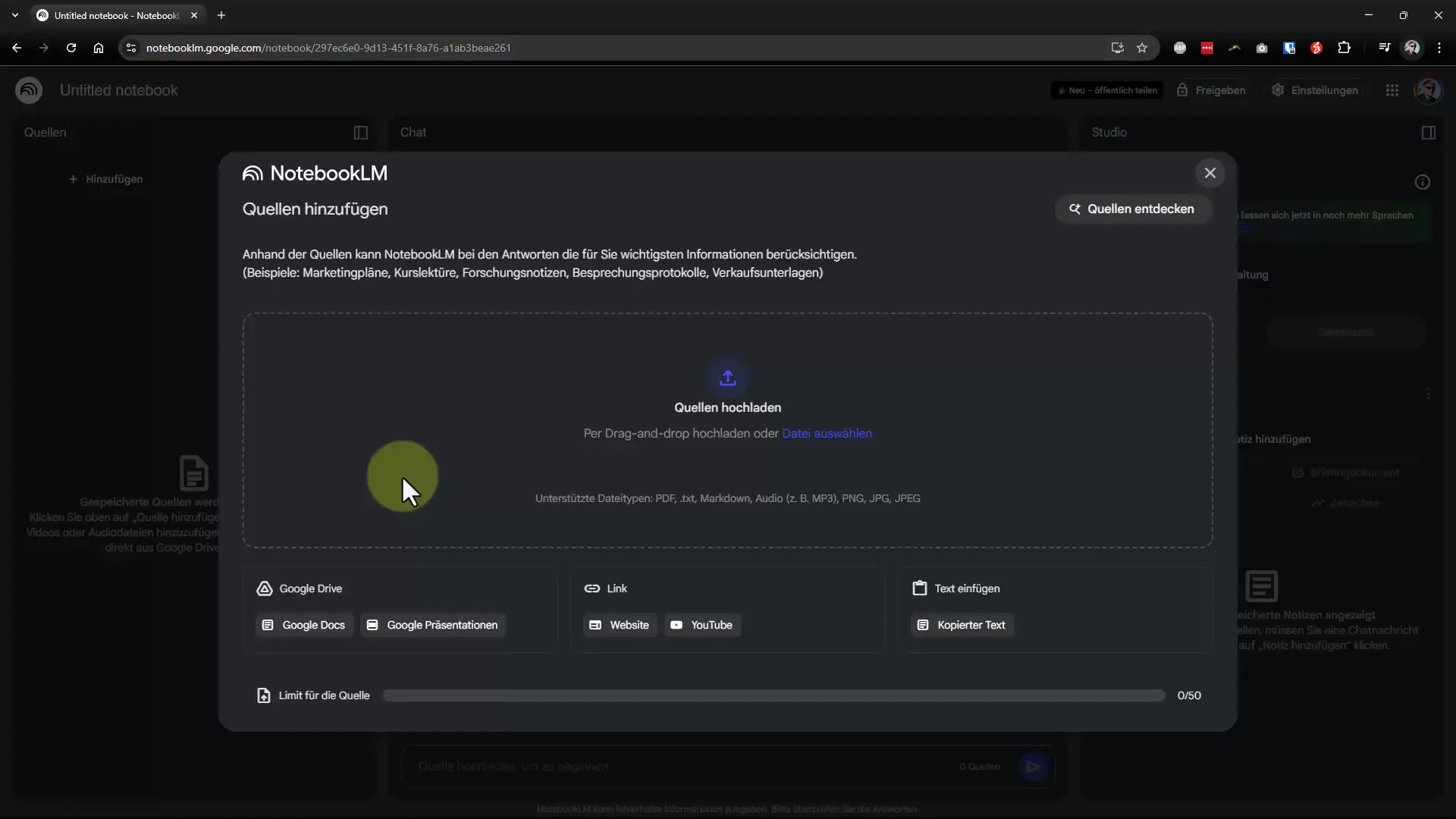
프로젝트를 진행하려면 적절한 출처를 업로드해야 합니다. PDF 문서, 이미지 또는 텍스트 파일을 추가할 수 있습니다. 이 예제에서는 장비와 장비에 대한 정보를 포함하는 PDF 파일을 선택합니다. 파일을 다운로드하여 장치에 저장하세요.
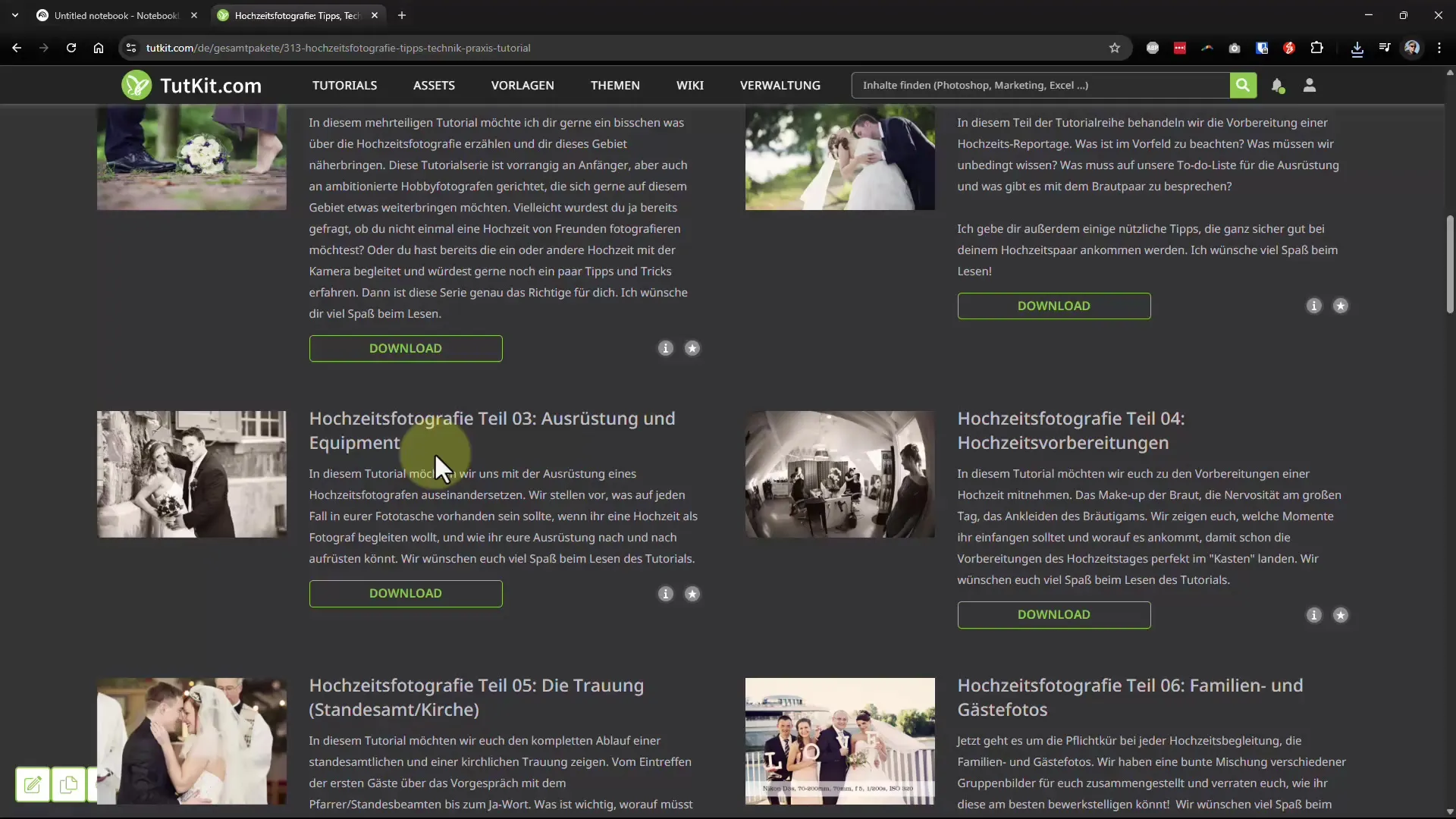
그 다음, 파일을 사용자 인터페이스로 드래그 앤 드롭하거나 "출처 업로드" 버튼을 클릭하여 PDF 파일을 업로드할 수 있습니다. 파일이 처리되고 NotebookLM의 AI가 이를 분석하여 요약을 제공합니다.
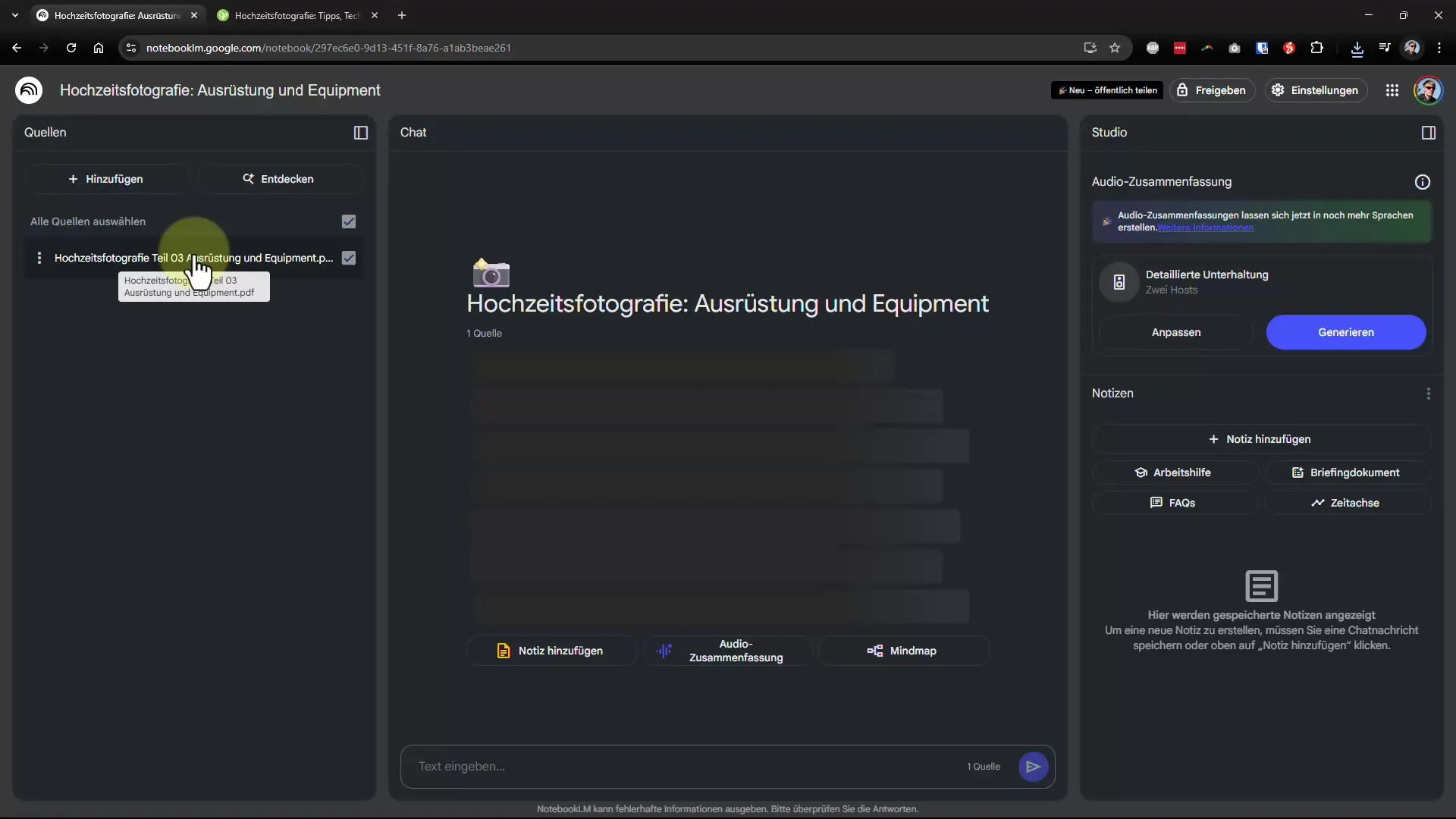
NotebookLM의 장점 중 하나는 추가 출처를 더 업로드할 수 있다는 점입니다. 즉, 단일 문서에 국한되지 않고 비디오나 웹 링크도 추가할 수 있습니다. 답변을 원하시는 몇 가지 관련 질문도 추가하세요.
AI는 몇 가지 질문을 제안할 것입니다. 제안된 질문을 클릭하여 답변을 얻으세요. AI가 답변을 찾는 정보 목록을 보게 됩니다. 이는 의문이 있을 때 정확한 출처를 확인하는 데 특히 유용합니다.
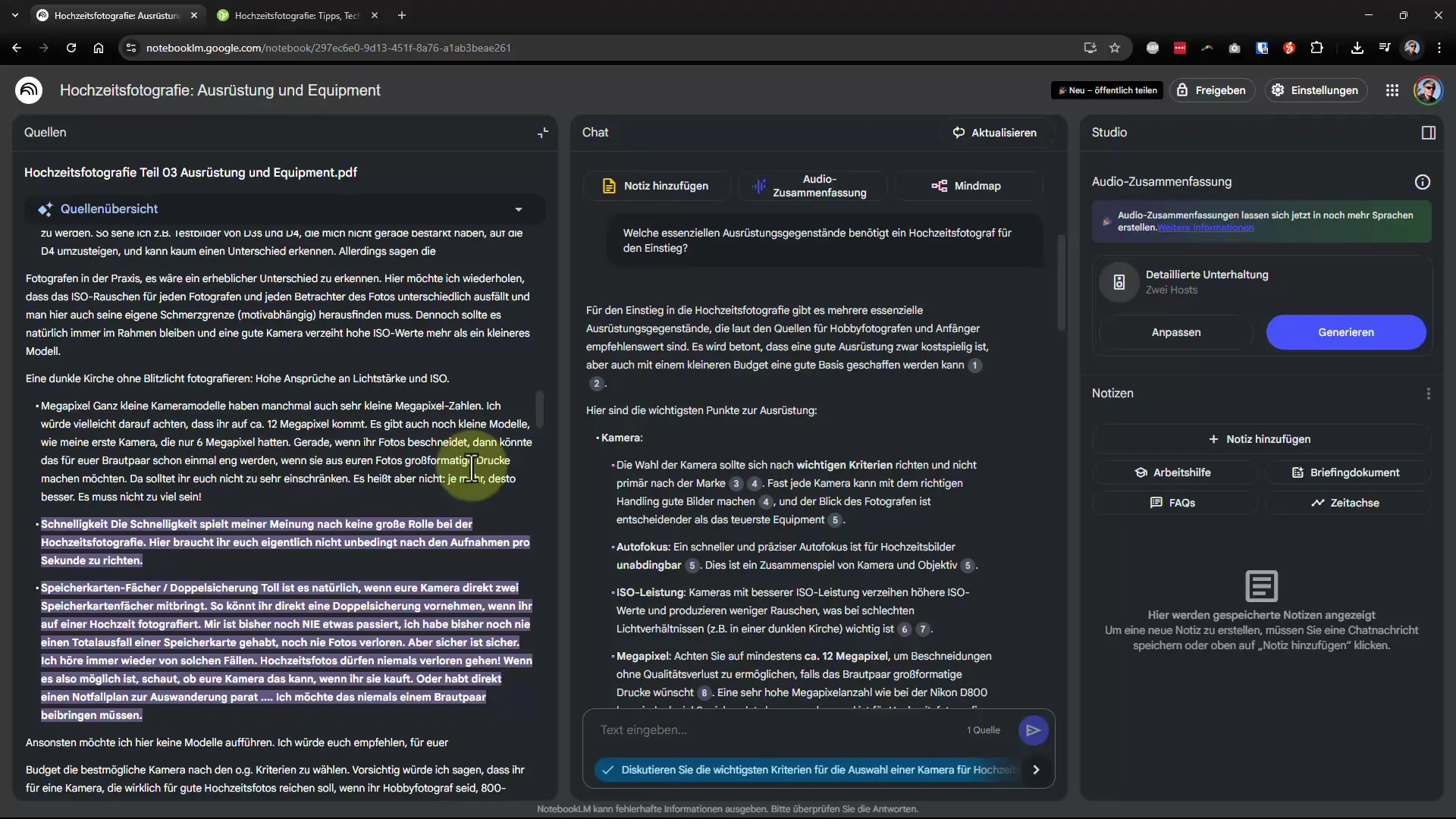
결과의 오디오 요약을 생성하려면 해당 기능을 클릭하세요. 그러면 팟캐스트 형식으로 귀중한 요약이 생성됩니다. 마인드맵을 만들어 다양한 주제에 대한 개요를 얻을 수도 있습니다.
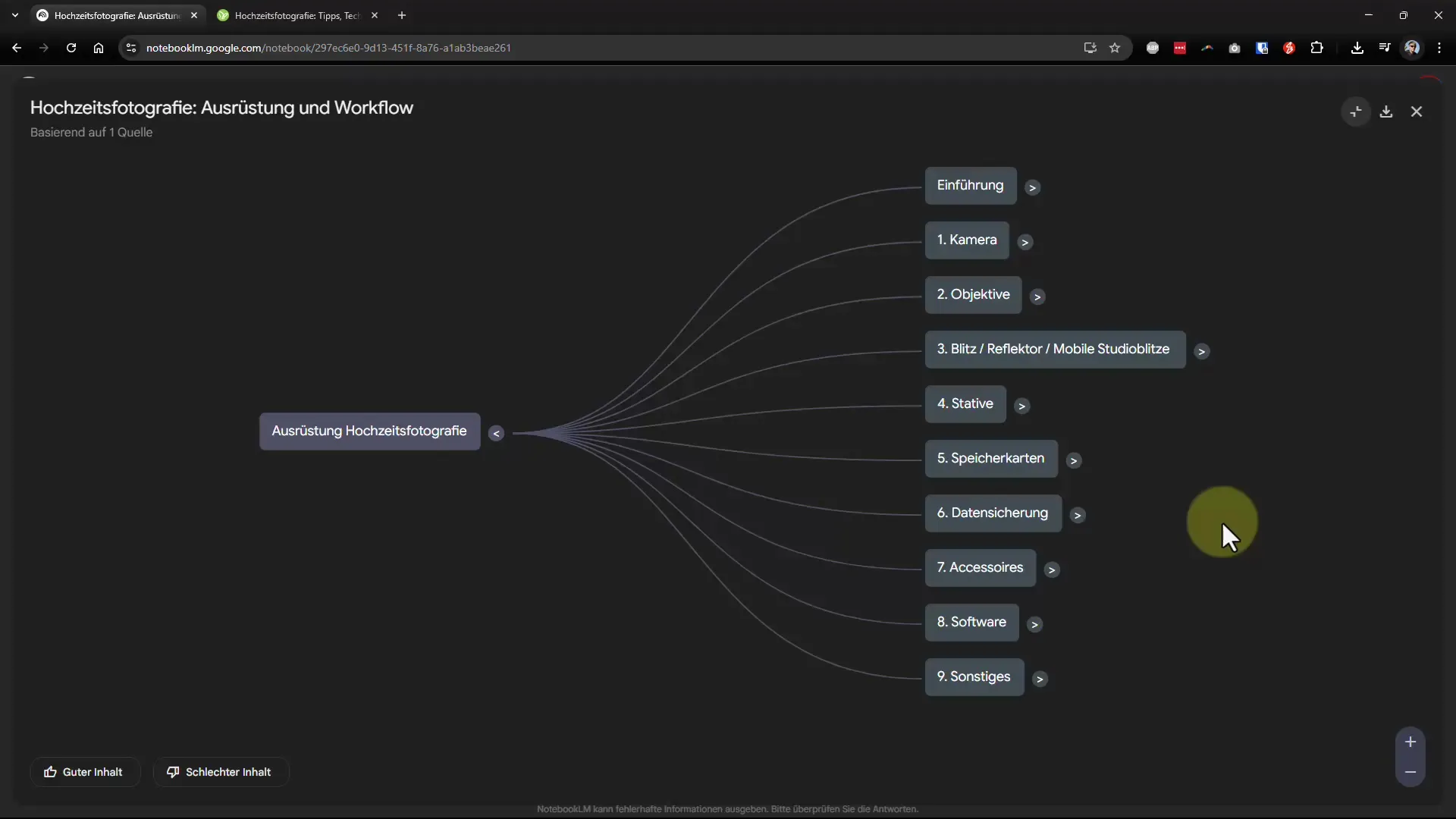
결과를 FAQ 형식으로 작성하고 싶다면 인터페이스에서 직접 할 수 있습니다. 웹사이트나 기사를 출처로 지정하면 NotebookLM이 해당 질문과 답변을 생성하여 기사의 일부로 삽입할 수 있습니다.
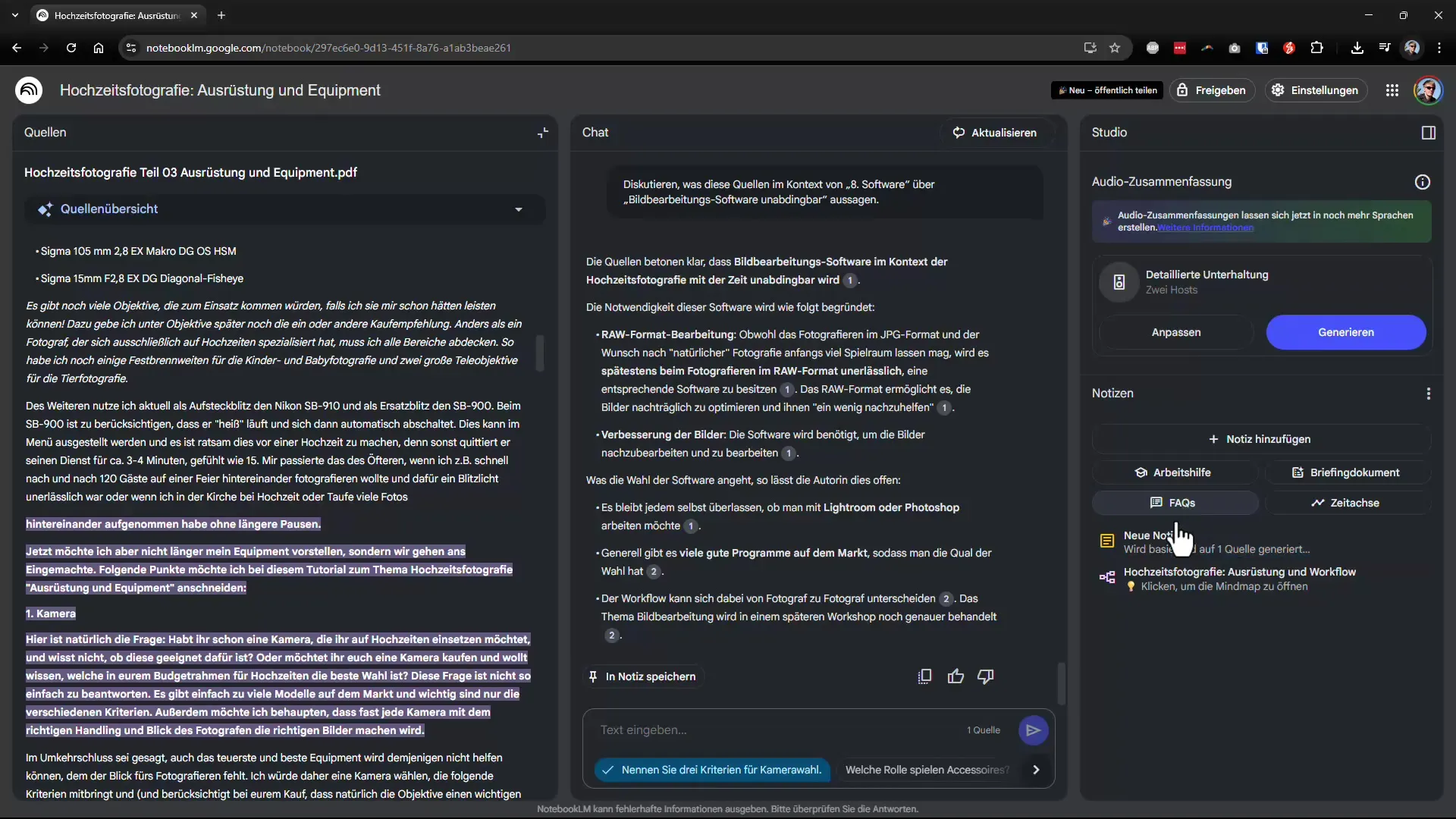
또 다른 유용한 기능은 브리핑 문서를 생성하는 것입니다. 간결한 요약이 필요하면 클릭하면 NotebookLM이 몇 초 이내에 사용할 수 있는 문서를 생성합니다.
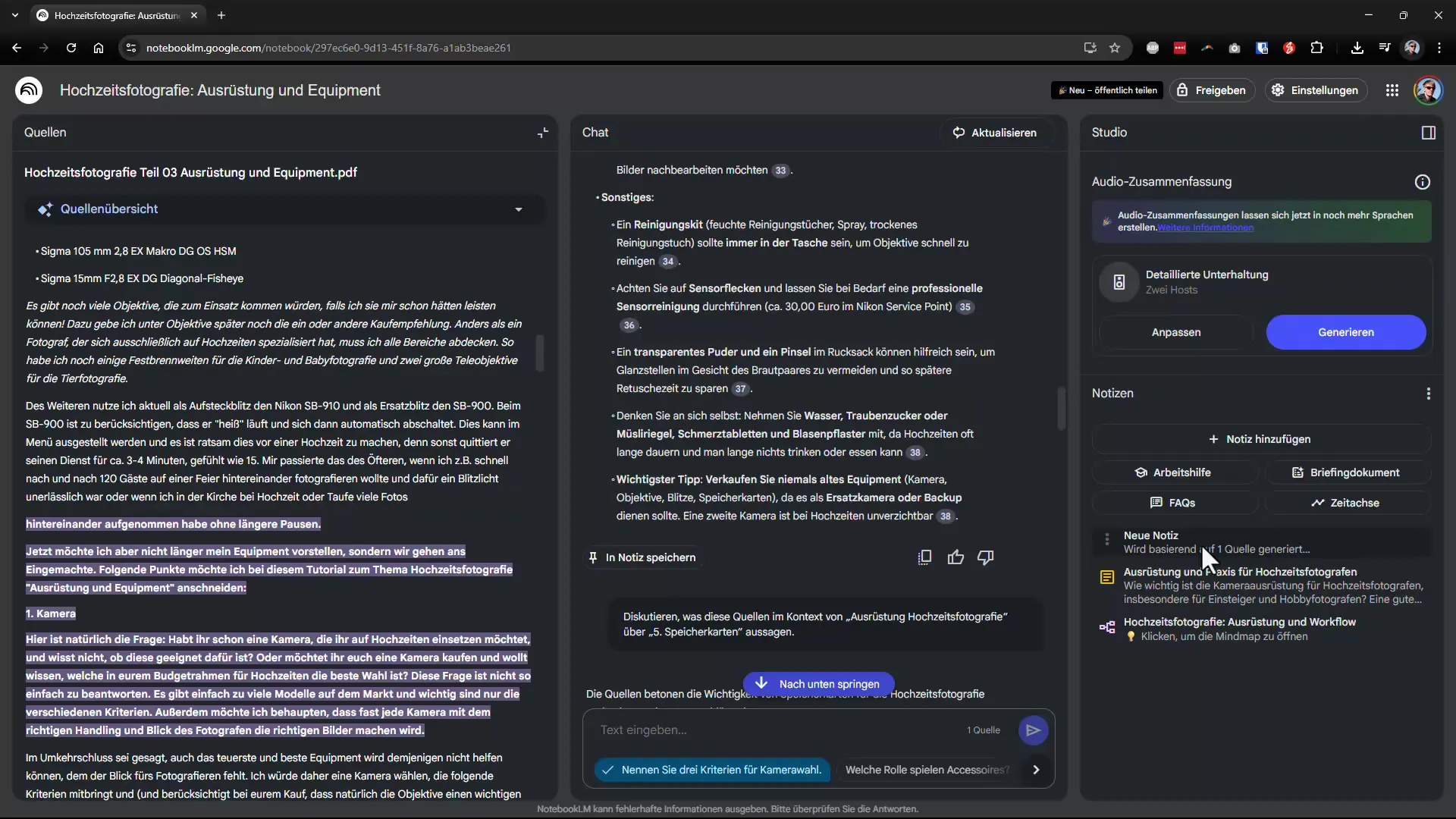
추가적으로 퀴즈 질문을 생성하여 주제를 이해했는지 확인할 수 있습니다. 표준화된 질문을 생성하여 답변하면서 지식을 점검할 수 있습니다. 이는 학습 혹은 직업 교육에 특히 유용합니다.
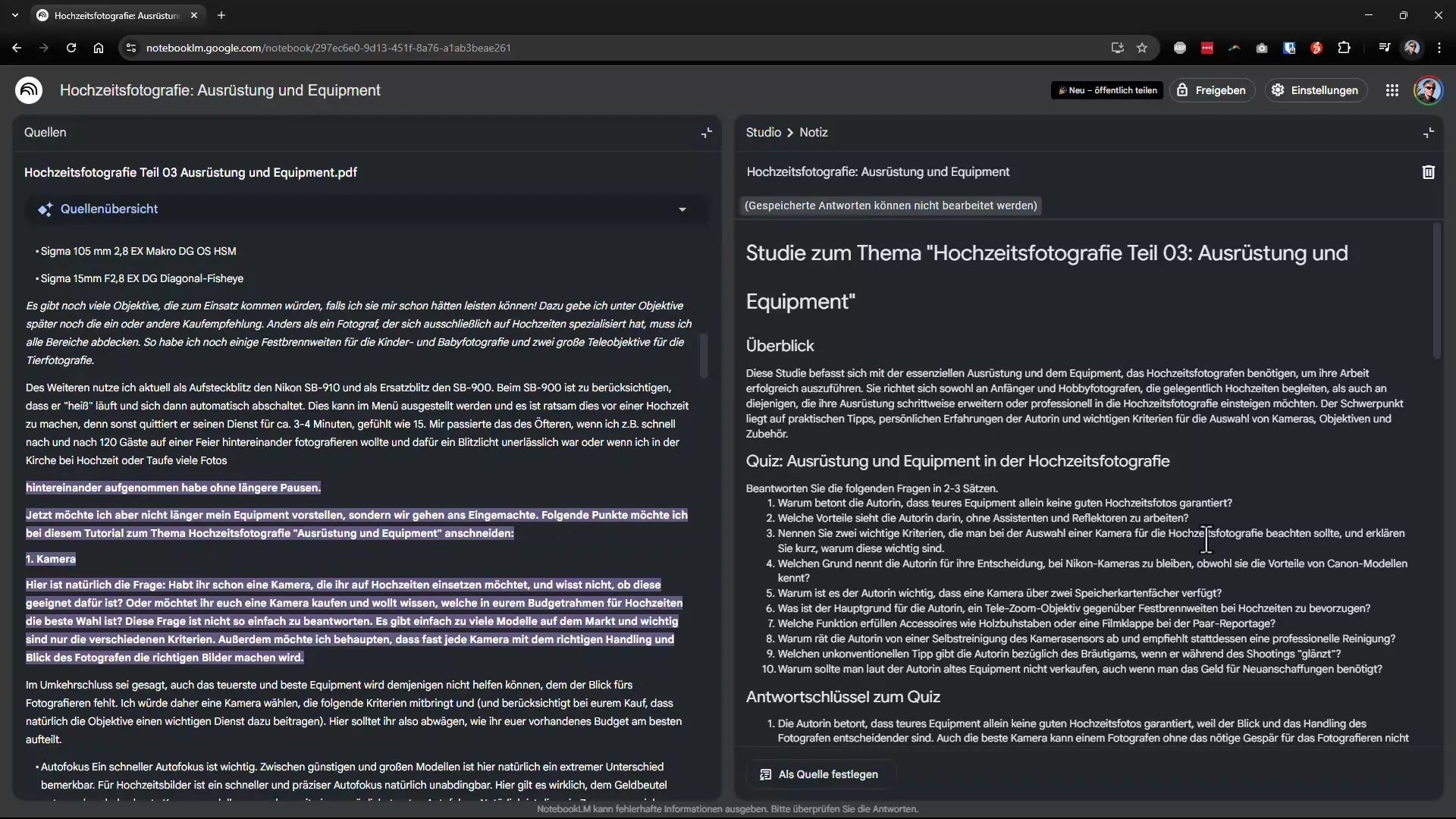
타임라인이 필요하면 이 기능을 활용할 수 있습니다. 이 기능은 특정 문서에서 역사적 사건이나 중요한 이정표를 기록하는 데 도움이 됩니다. 이 경우 반드시 필요하지는 않지만 유용합니다.
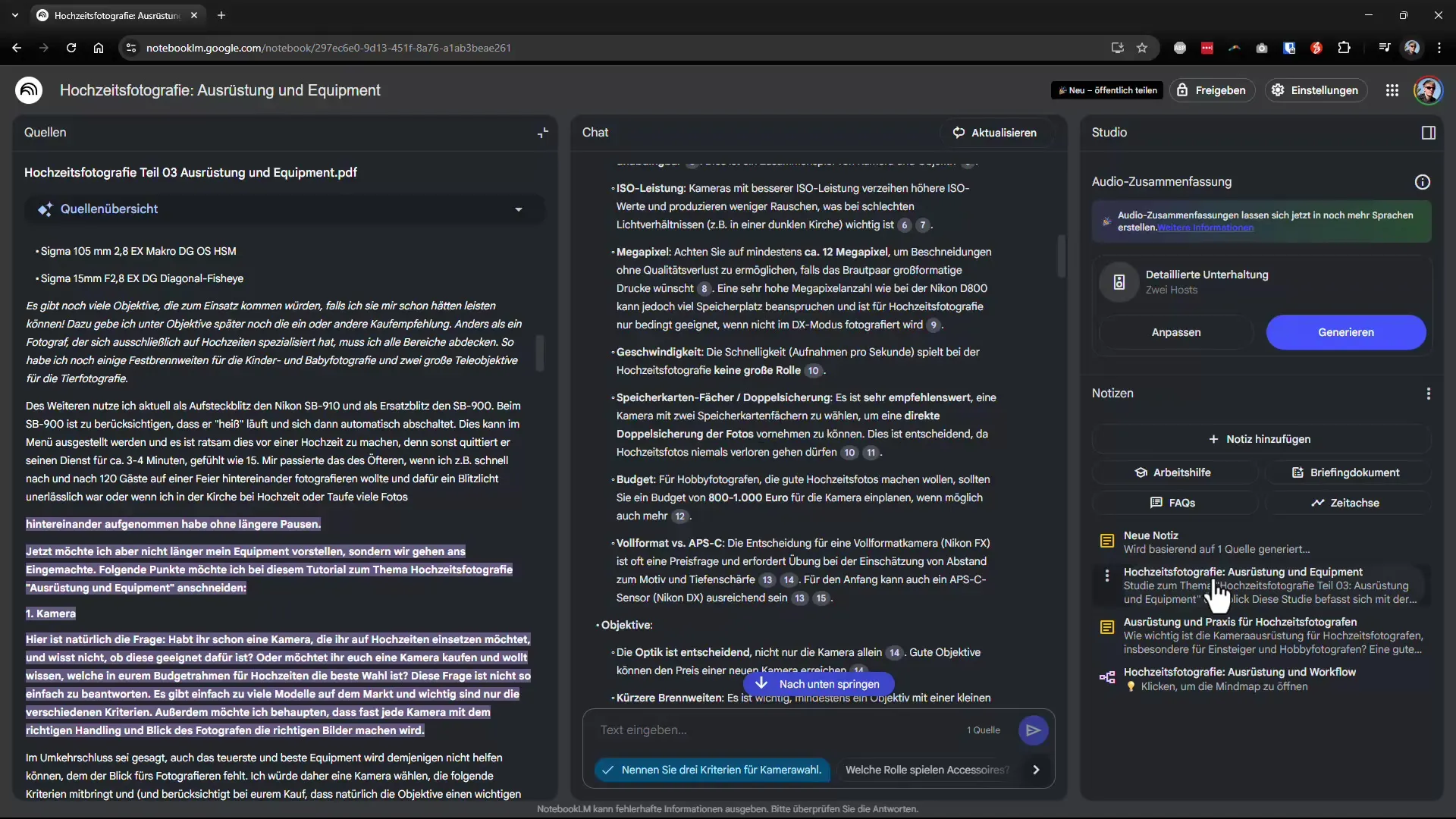
프로세스가 끝날 때, 프로젝트의 모든 중요한 사항을 요약한 오디오 요약을 생성할 수 있습니다. 이 기능은 프로젝트를 빠르고 효율적으로 발표하는 유용한 방법을 제공합니다.
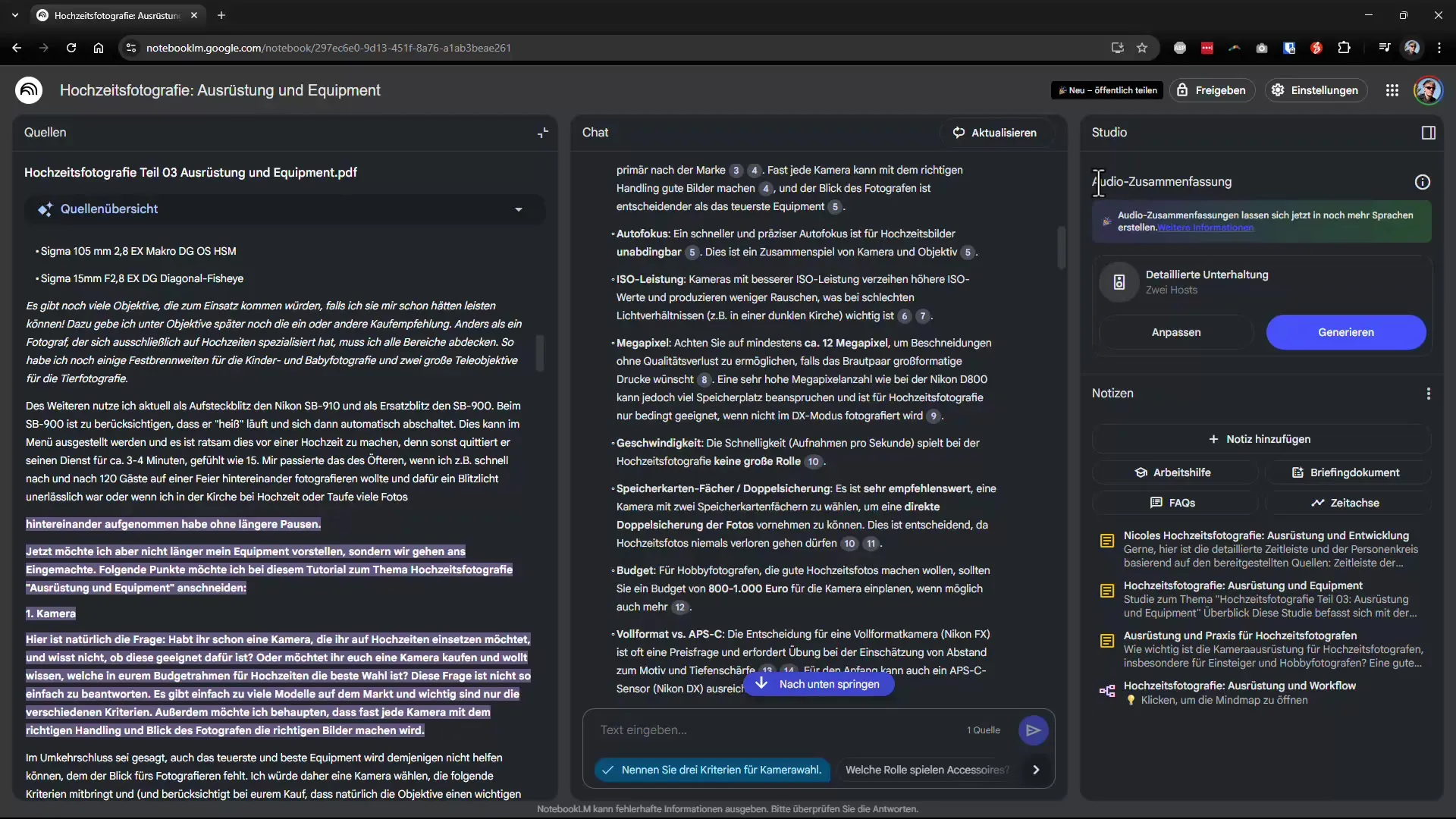
요약 - 간단하고 실용적인: NotebookLM으로 첫 프로젝트 활용하기
NotebookLM은 다양한 출처에서 콘텐츠를 분석하고 요약하는 효과적인 도구입니다. 여러 출처를 조합할 수 있는 가능성과 AI를 특정 질문으로 활용하여 효율적으로 정밀한 정보에 도달할 수 있습니다. FAQ 및 마인드맵 생성과 같은 다양한 기능은 프로젝트 작업 시 추가적인 지원을 제공합니다.